Rumah >Tutorial perisian >Perisian Pejabat >ppt perkongsian tutorial pengenalan
ppt perkongsian tutorial pengenalan
- WBOYWBOYWBOYWBOYWBOYWBOYWBOYWBOYWBOYWBOYWBOYWBOYWBke hadapan
- 2024-03-20 13:04:151231semak imbas
Tutorial pengenalan PPT yang dibawakan oleh editor php Xinyi akan memperkenalkan anda secara terperinci cara menggunakan PowerPoint untuk mencipta slaid yang cantik, membolehkan anda menguasai kemahiran pengeluaran dengan mudah. Daripada operasi asas kepada fungsi lanjutan, sama ada anda seorang pemula atau pengguna berpengalaman, tutorial ini akan memberikan anda panduan menyeluruh, membolehkan anda memulakan dengan cepat dan membuat pembentangan peringkat profesional. Mari kita terokai kemungkinan tak terhingga PPT bersama-sama dan tunjukkan kreativiti dan idea anda!
Dalam pelajaran ini, kami akan memperkenalkan operasi asas PowerPoint. Pertama, buka PowerPoint dan buat fail PPT baharu. Sila beri perhatian kepada bar menu di bahagian atas Apabila anda memilih reben yang berbeza, pilihan di bawah akan berubah dengan sewajarnya. Ini akan membantu anda lebih memahami cara menggunakan PowerPoint untuk membuat tayangan slaid.
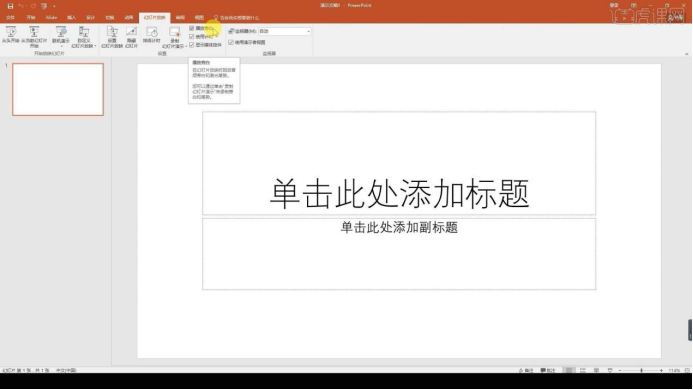
2, kemudian kita lihat anak tetingkap slaid di sebelah kiri, di mana anda boleh membuat slaid baharu, ruang kerja di sebelah kanan, dan sudut kiri bawah dipanggil bar status.
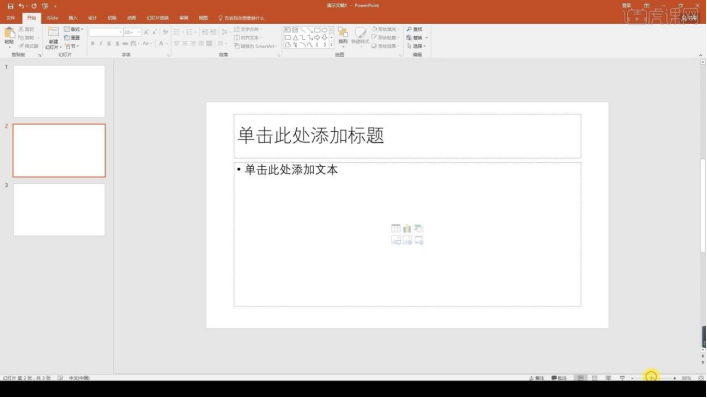
3 Kami klik pada [Fail]. Ini adalah pilihan fungsi kami yang lebih biasa di sebelah kiri.
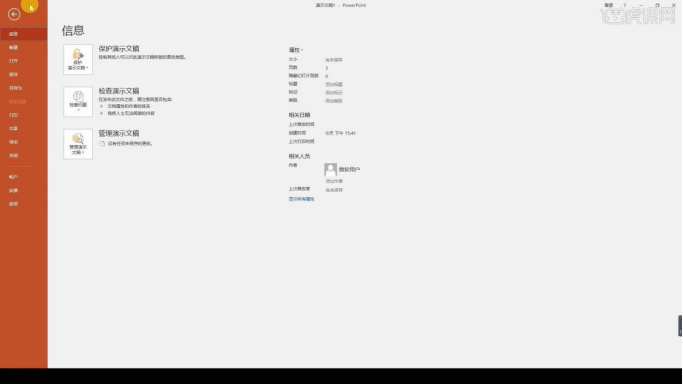
4. Bagaimana untuk beroperasi apabila mencipta yang baharu? Kami klik [Fail], pilih [Baru] di sebelah kiri, dan kemudian klik untuk memilih dokumen kosong untuk mencipta dokumen baharu.
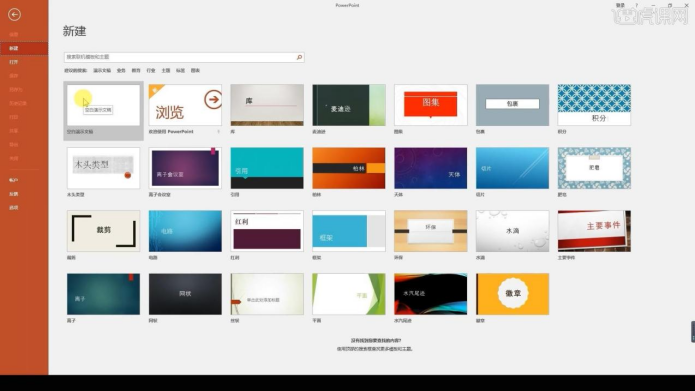
5, kita juga boleh terus menekan kekunci pintasan untuk mencipta dokumen baharu [Ctrl+N] untuk mencipta dokumen baharu [Ctrl+W] untuk menutup dokumen.
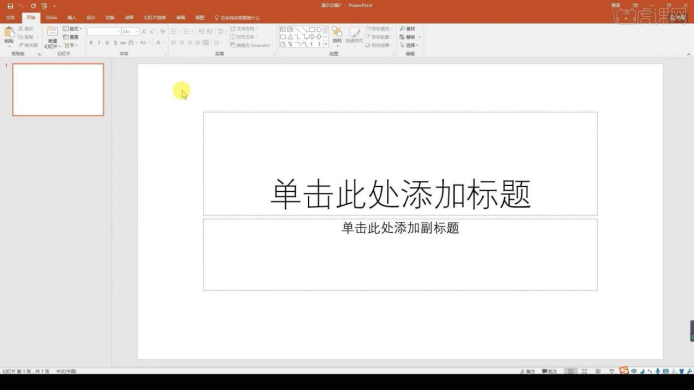
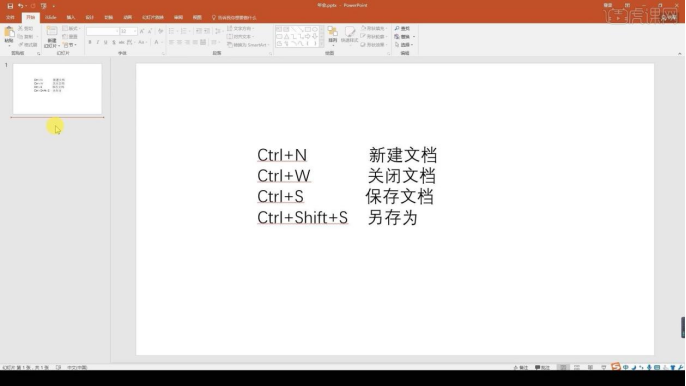
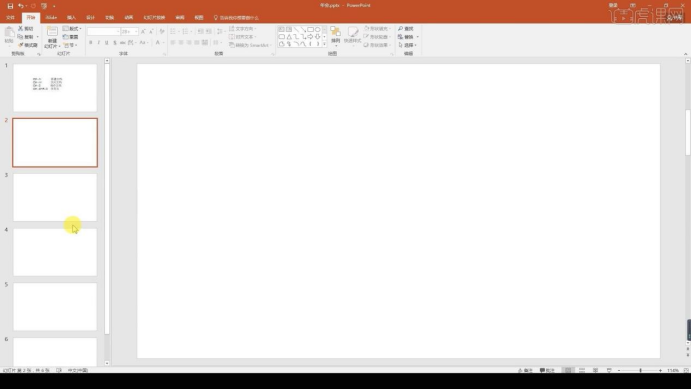
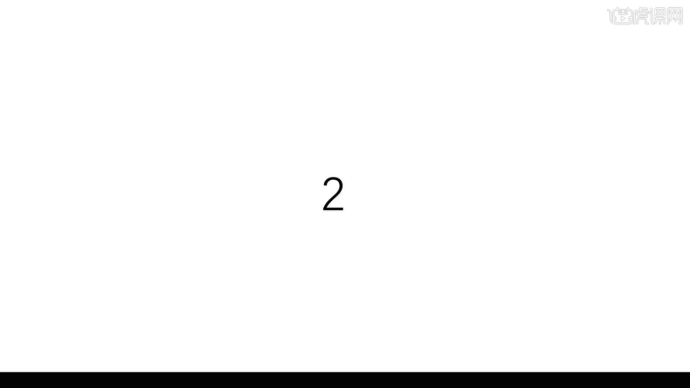
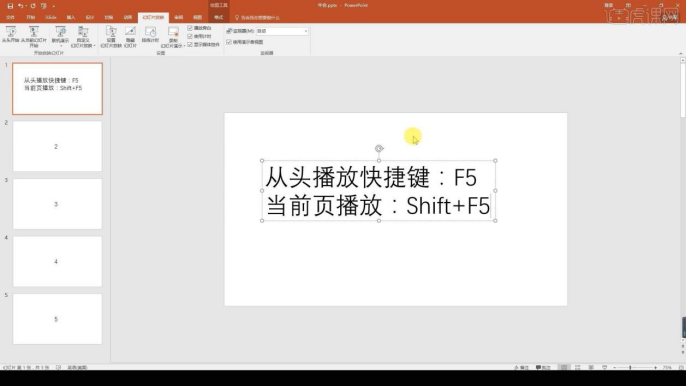
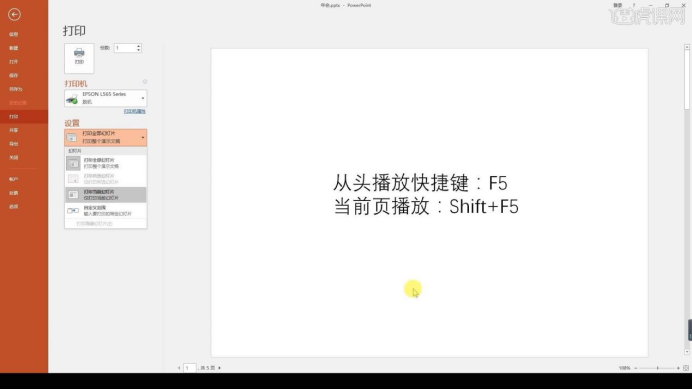
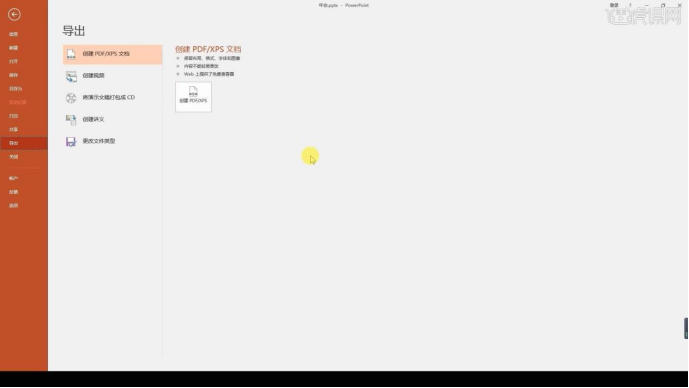
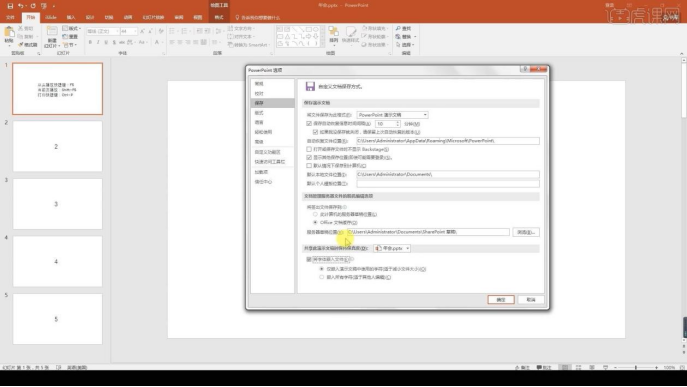
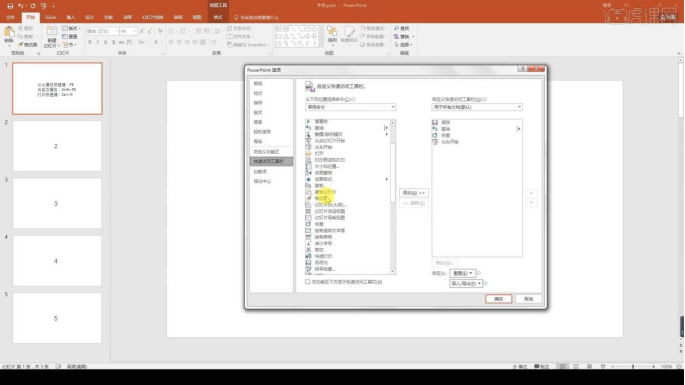
Atas ialah kandungan terperinci ppt perkongsian tutorial pengenalan. Untuk maklumat lanjut, sila ikut artikel berkaitan lain di laman web China PHP!

